Pembahasan UKK TKJ Paket 1 Tahun 2023
Dalam kegiatan uji kompetensi ini anda bertindak sebagai Teknisi Jaringan. Tugas anda sebagai teknisi adalah melakukan konfigurasi internet, web proxy, wifi router, bandwidth limiter dan routing dinamis. Pada UKK Paket 1 ini berjudul Rancang Bangun Keamanan Jaringan, Instalasi dan Konfigurasi Dynamic Routing. Baik kita akan melakukan Pembahasan UKK TKJ Paket 1 Tahun 2023.
Panduan UKK TKJ Paket 1 Tahun 2023
Daftar Isi :
- Soal UKK TKJ Paket 1
- Konfigurasi Router A
- Konfigurasi Router B
- Pengujian UKK TKJ Paket 1
1. Soal UKK TKJ Paket 1
Satuan Pendidikan : Sekolah Menengah Kejuruan
Kompetensi Keahlian : Teknik Komputer dan Jaringan
Kode : 2145
Alokasi Waktu : 8 jam
Bentuk Soal : Penugasan Perorangan
Judul Tugas : Rancang Bangun Keamanan Jaringan, Instalasi dan Konfigurasi Dynamic Routing
I. Petunjuk Umum
- Periksalah dengan teliti dokumen soal ujian praktik, yang terdiri dari 3 halaman
- Periksalah peralatan dan bahan yang dibutuhkan
- Gunakan peralatan utama dan peralatan keselamatan kerja yang telah disediakan
- Gunakan peralatan sesuai dengan SOP (Standard Operating Procedure)
- Bekerjalah dengan memperhatikan petunjuk Pembimbing/Penguji
II. Daftar Peralatan
Berikut ini merupakan daftar peralatan yang digunakan dalam melakukan Uji Kompetensi Keahlian (UKK) TKJ Paket 1 :
Sesuai dengan informasi diatas, bahwa dibutuhkan PC/Laptop 2 Buah, Smartphone 1 Buah, Switch 1 buah, Router 2 Buah untuk konfigurasi, dan crimping tools membuat kabel UTP.
III. Soal / Tugas
Judul Tugas : Rancang Bangun Keamanan Jaringan, Instalasi dan Konfigurasi Dynamic Routing
Langkah Kerja :
- Buatlah daftar kebutuhan teknis dan spesifikasi perangkat jaringan yang dibutuhkan pada lembar yang disediakan.
- Siapkan perlatan dan bahan yang diperlukan sesuai dengan daftar peralatan.
- Buat perencanaan sesuai dengan topologi jaringan yang disediakan.
- Lakukan pemasangan konektor pada kabel jaringan dan pengujian koneksi kabel.
- Lakukan pemasangan dan konfigurasi TCP/IP pada perangkat jaringan
- Jaringan Lokal Kabel (LAN)
- IP LAN client : 200.50.3.xxx/28
- Jaringan Internet (WAN)
- IP Internet : Sesuai dengan network yang diberikan ISP
- IP Router A : Sesuai dengan network yang diberikan ISP
- IP Router B : Sesuai dengan network yang diberikan ISP
- Gateway : Sesuai dengan network yang diberikan ISP
- Jaringan Lokal Nirkabel (WLAN)
- IP Pool : 200.50.3.50 – 200.50.3.61
- Lease Time : 6 jam
- Gateway : 200.50.3.49
- DNS : Primary : 8.8.8.8; Secondary : 200.50.3.33
- Jaringan Lokal Kabel (LAN)
- Lakukan konfigurasi pada router
- Dynamic Routing ( Router A ke B)
- Static Routing ( Router B ke Internet)
- Buat desain sistem keamanan jaringan dengan melakukan installasi dan konfigurasi proxy server pada jaringan local kabel:
- Port proxy : 3128
- Cache Manager : Nama_Peserta@sekolah.sch.id
- Visible host : www.sekolah.sch.id
- Transparent : yes
- Bloking Site : Minimal 2 Website
- Setiap client yang terhubung menggunakan KABEL LAN hanya memiliki hak akses bandwidth 64 kbps.
- Setiap client yang terhubung menggunakan WIFI hanya memiliki hak akses bandwidth 32 kbps.
- Melakukan pengujian dari PC/Laptop client yang terhubung router:
- IP Static
- IP Dynamic
- Tes Koneksi ke Router
- Tes Koneksi antar client
- Tes Koneksi client ke internet
IV. Gambar Kerja
Berikut ini merupakan gambar kerja atau topologi yang teman-teman gunakan untuk membuat Rancang Bangun Keamanan Jaringan, Instalasi dan Konfigurasi Dynamic Routing.
2. Konfigurasi Router A
PERLU DI PERHATIKAN, UNTUK IP ADDRESS, ADDRESS POOL, LEASES TIME DI SESUAIKAN DENGAN SOAL YANG DIBERIKAN OLEH PENGUJI.
Saya mengatur Untuk Konfigurasi Router Seperti pada Gambar dibawah ini :
- Jika untuk Konfigurasi Router A dapat menghubungkan ke Port 2 kemudian kabel LAN Hitam ke PC / Laptop.
- Jika konfigurasi Router B dapat memindahkan Kabel LAN Hitam ke Port 2 pada Router B dan hubungkan ke Laptop / PC
1. Pastikan sudah memberikan identitas pada router A supaya tidak salah setting bre
system -> identity -> isi Router A-Nama
2. Berikutnya dapatkan IP DHCP Client dari Internet atau ISP untuk Port 1
IP -> DHCP Client -> Add (+)
- Interface : ether1
- Add Default Route : Yes
- APPLY
3. Lakukan konfigurasi IP Address Pada Interfaces LAN untuk Client (PC)
Untuk Ether 1 sudah didapatkan secara otomatis menggunakan DHCP Client.
IP -> Addresses -> Add (+)
Ether 2
- Address : 202.50.3.1/28
- Network : otomatis setelah apply / OK (202.50.3.0)
- Interface : ether2
4. Konfigurasi Firewall Nat dengan action Masquerade
Fungsi Nat Masquerade :
Adapun action yang digunakan adalah Masquerade yang berfungsi untuk menyembunyian IP address privat yang ada pada jaringan LAN sekaligus membuat mask (berlindung/bersembunyi) ke IP address yang terhubung langsung ke router ISP, sehingga IP address privat tadi tidak terlihat oleh jaringan internet (publik).
Tanpa masquerade ini di mikrotik, computer client di bawah router mikrotik tidak akan bisa terkoneksi ke jaringan internet, di karenakan ip yang di gunakan oleh client adalah ip private atau sering juga di sebut ip local.
IP -> Firewall -> Tab NAT -> Add (+)
IP -> Firewall -> Tab NAT -> Add (+) -> General
- Chain : srcnat
- Out Interface : ether1
- Action : Masquerade
5. Konfigurasi Routing Dinamis pada Router A ke Router B
Sesuai informasi dari Mikrotik.co.id sebagai berikut :
Open Shortest Path First (OSPF) adalah sebuah protokol routing otomatis (Dynamic Routing) yang mampu menjaga, mengatur dan mendistribusikan informasi routing antar network mengikuti setiap perubahan jaringan secara dinamis. Pada OSPF dikenal sebuah istilah Autonomus System (AS) yaitu sebuah gabungan dari beberapa jaringan yang sifatnya routing dan memiliki kesamaan metode serta policy pengaturan network, yang semuanya dapat dikendalikan oleh network administrator.
Routing -> OSPF -> Tab Networks -> Masukkan Network Sesuai Konfig IP Address
6. Lakukan Konfigurasi Web Proxy Pada Router A pada Interfaces LAN
Buat desain sistem keamanan jaringan dengan melakukan installasi dan konfigurasi proxy server pada jaringan local kabel:
- Port proxy : 3128
- Cache Manager : Nama_Peserta@sekolah.sch.id
- Visible host : www.sekolah.sch.id
- Transparent : yes
- Bloking Site : Minimal 2 Website
IP -> Web Proxy -> Enabled Ceklis -> Port 3128 -> Anonymous ceklis -> Cache Administrator -> nama@sekolah.sch.id
Jika sudah klik Tombol Access, dan kita akan memasukkan 2 alamat website yang akan di blokir oleh Web Proxy.
Access -> Add(+) -> Dst Host : *linux.or.id -> Action : deny
Access -> Add(+) -> Dst Host : *lipi.go.id -> Action : deny
7. Lakukan konfigurasi untuk Firewall Nat dengan tujuan untuk redirect to port 3128 supaya web proxy dapat bekerja disini kita menggunakan protokol 6 TCP.
- IP -> Firewall -> NAT -> General
- Chain : dstnat
- protocol : 6 tcp
- dst port : 80
- in interface : ether2 (LAN)
Pindah ke tab Action dan disini kita akan melakukan redirect to port 3128
- IP -> Firewall -> NAT -> Action
- Action : Redirect
- to port : 3128
- Apply - OK
8. Tahap berikutnya yaitu melakukan Bandwidth Limiter pada LAN sesuai dengan soal yaitu :
Setiap client yang terhubung menggunakan KABEL LAN hanya memiliki hak akses bandwidth 64 kbps.
- Queues -> Add (+) -> General
- Name : kabel
- Target : ether2
- Max Limit : 64k/64k

Baik untuk konfigurasi pada Router A sudah selesai. Kita sudah melakukan konfigurasi IP Address, Routing Dinamis, Firewall, Web Proxy dan Bandwidth Limiter menggunakan Queues.
3. Konfigurasi Router B
Pada Router B kita akan melakukan konfigurasi Internet, DHCP Client, DHCP Server, IP Routing Internet Static, Routing Dinamis, Set Wireless Access Point, dan Bandwidth Limiter.
1. Pastikan sudah memberikan identitas pada router A supaya tidak salah setting bre
system -> identity -> isi Router B - Nama
2. Lakukan Konfigurasi Wireless dan membuat Access Point untuk wireless client.
Pada tahap ini kita akan mengaktifkan wireless
- Wireless -> Klik Wlan 1 -> Checklist
Membuat Access Point Pada router B
- Klik 2 kali pada wlan1
- Tab Wireless
- Mode : Ap bridge
- Band : menyesuaikan
- SSID : UKK Wahyu
- Apply OK
Jika sudah silahkan periksa pada devices teman-teman di HP atau Laptop.
3. Konfigurasi DHCP Client dari Internet ether1
IP -> DHCP Client -> Add (+)
- Interface : ether1
- Add Default Route : No
- APPLY
4. Lakukan Konfigurasi IP Address untuk WLAN atau Wireless pada interfaces wlan1
Untuk Ether 1 sudah didapatkan secara otomatis menggunakan DHCP Client.
IP -> Addresses -> Add (+)
WLAN 1
- Address : 202.50.3.49/28
- Network : otomatis setelah apply / OK (202.50.3.48)
- Interface : wlan1
5. Lakukan Routing Static dari Router B ke Internet
- IP -> Routes -> Add (+)
- Dst Address : default (0.0.0.0/0)
- Gateway : 192.168.20.1 (sesuaikan dengan internet ISP)
6. Lakukan Konfigurasi DHCP Server pada Interfaces WLAN 1 untuk Client
Jaringan Lokal Nirkabel (WLAN)
- IP Pool : 200.50.3.50 – 200.50.3.61
- Lease Time : 6 jam
- Gateway : 200.50.3.49
- DNS : Primary : 8.8.8.8; Secondary : 200.50.3.33
IP -> DHCP Server -> DHCP Setup -> Kemudian ikuti sesuai dengan gambar, tinggal next next aja.
7. Lakukan Konfigurasi Bandwidth Limiter pada interfaces WLAN 1
Setiap client yang terhubung menggunakan WLAN hanya memiliki hak akses bandwidth 32 kbps. (pelit betulll)
- Queues -> Add (+) -> General
- Name : wifi
- Target : wlan1
- Max Limit : 32k/32k
8. Konfigurasi Routing Dinamis OSPF pada Router B
- Routing -> OSPF -> Tab Networks -> Masukkan Network Sesuai Konfig IP Address
- Networks -> 192.168.20.0/24
- Networks -> 202.50.3.48/28
4. Pengujian UKK TKJ Paket 1
Baik setelah selesai melakukan konfigurasi Router A dan Router B sesuai dengan soal berikutnya kita akan melakukan pengujian dari hasil konfigurasi yang sudah dilakukan.
Melakukan pengujian dari PC/Laptop client yang terhubung router:
- IP Static
- IP Dynamic
- Tes Koneksi ke Router
- Tes Koneksi antar client
- Tes Koneksi client ke internet
Pengujian Pada Router A
1. Pengujian IP StaticHubungkan LAN ke Router A pada PORT 2
 |
| Pengujian IP Static |
2. Pengujian Tes Koneksi
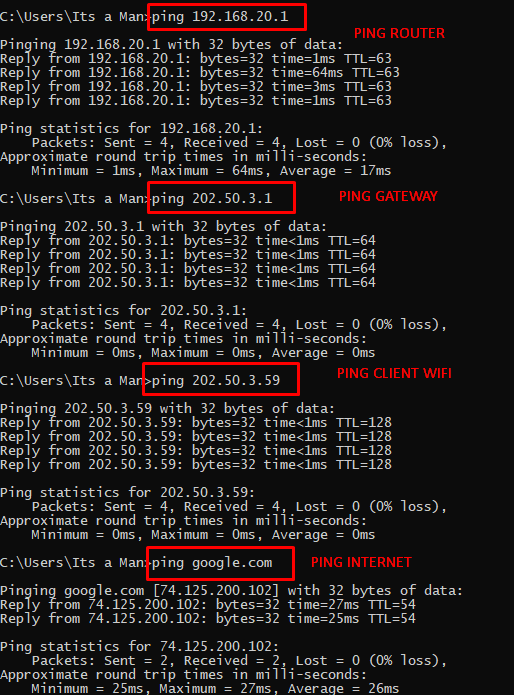 |
| Pengujian Tes Koneksi |
3. Pengujian Web Proxy
 |
| Pengujian Web Proxy |
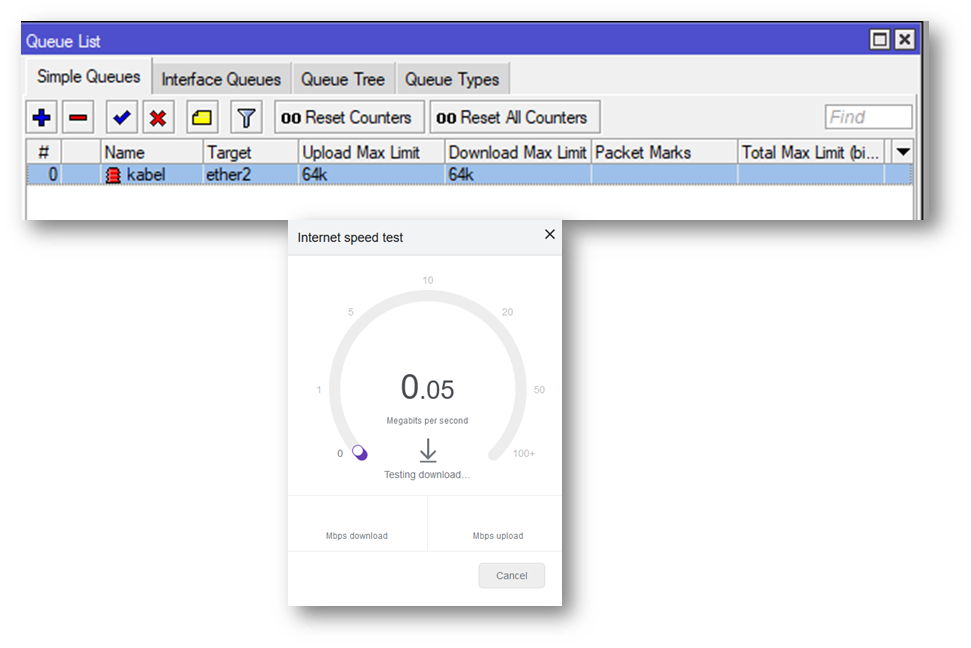 |
| Pengujian Bandwidth Limiter pada LAN |
Pengujian Pada Router B
Hubungkan Laptop Ke Wireless yang sudah di setting tadi (UKK Wahyu)
1. Pengujian IP Dinamis Wifi
2. Pengujian Tes Koneksi
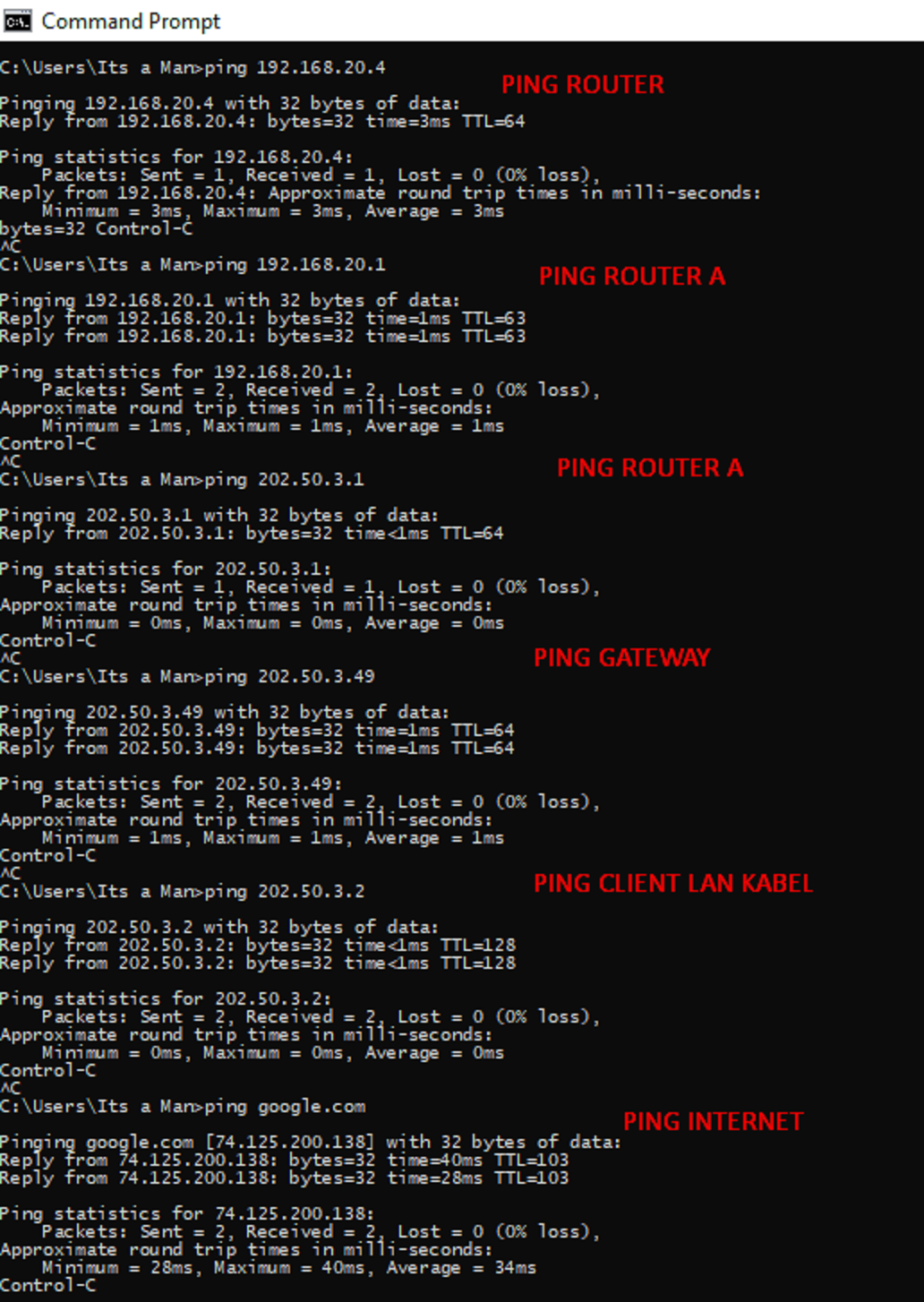 |
| Pengujian Tes Koneksi |
3. Pengujian Bandwidth Limiter
 |
| Pengujian Bandwidth Limiter |
Baik untuk saat ini seperti itu materi yang bisa kami sampaikan, mengenai Pembahasan Pembahasan UKK TKJ Paket 1 Tahun 2023. Administrasi Infrastruktur Jaringan (AIJ) Kelas 12. Mohon maaf jika terdapat kesalahan, anda bisa memberikan masukan pada halaman kontak, ataupun pada kolom komentar.
Semoga tutorial ini bermanfaat untuk kita semua. Sekian dan Terimakasih
Tag Penelusuran :
- Kumpulan Materi AIJ
- Materi Administrasi Infrastruktur Jaringan
- AIJ Kelas XII
- AIJ Kelas 12
- UKK TKJ Paket 1
- UKK 2023

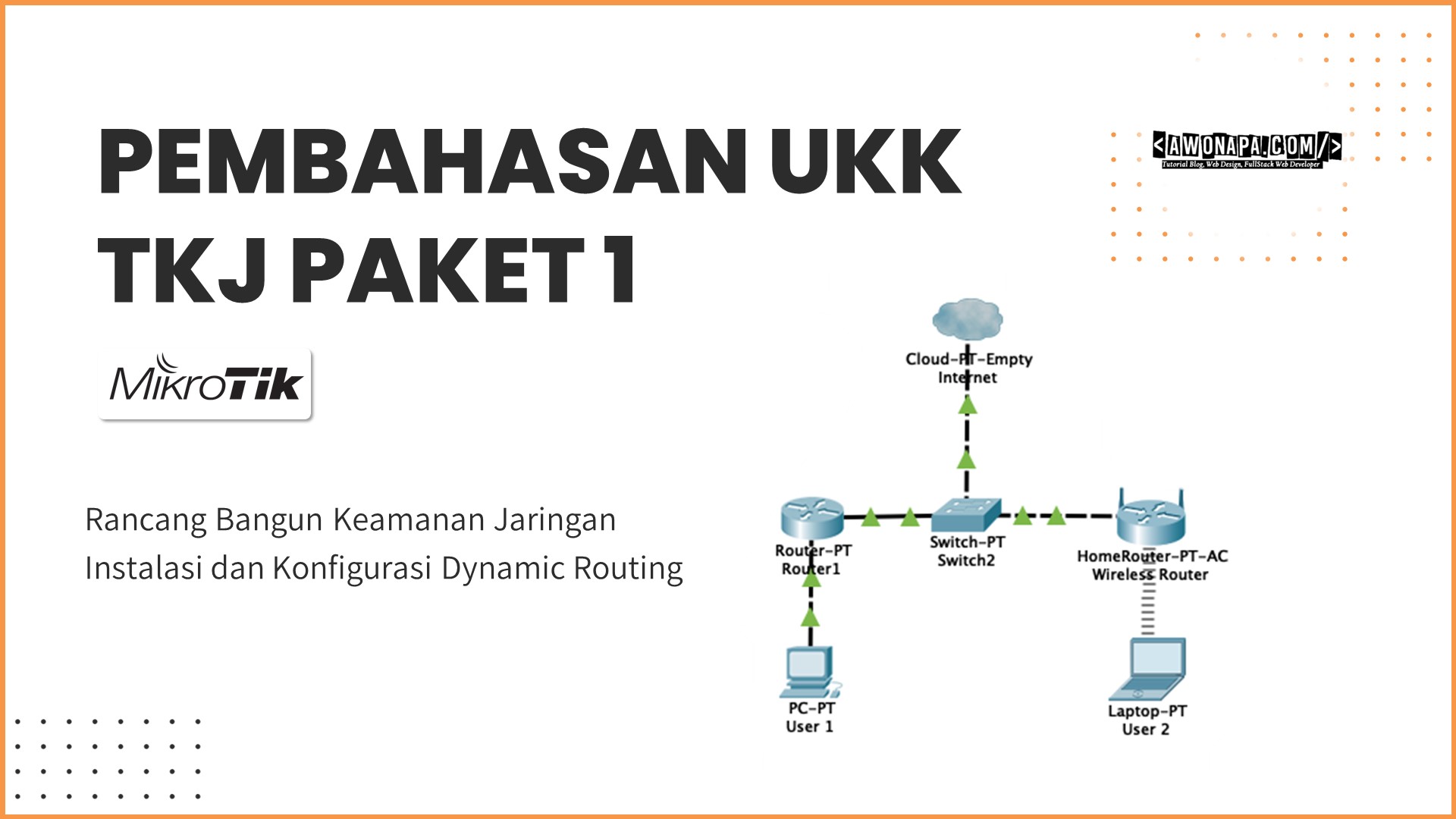

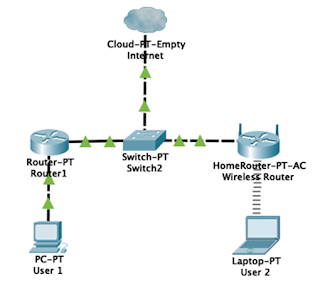





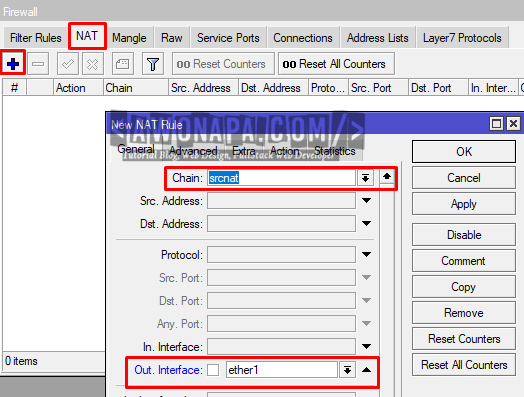


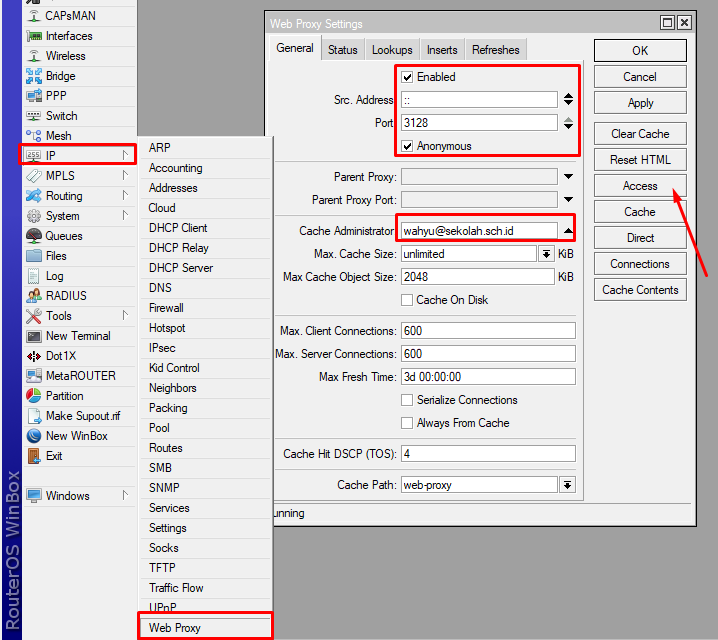

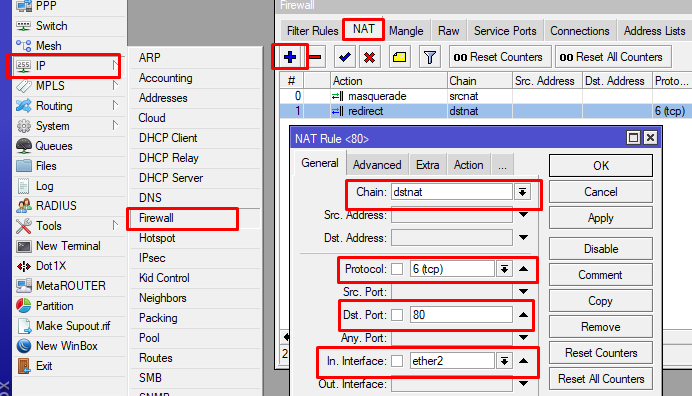

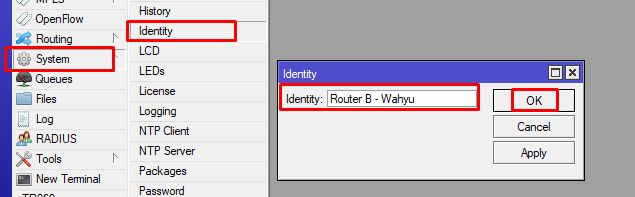
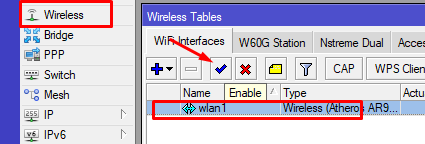
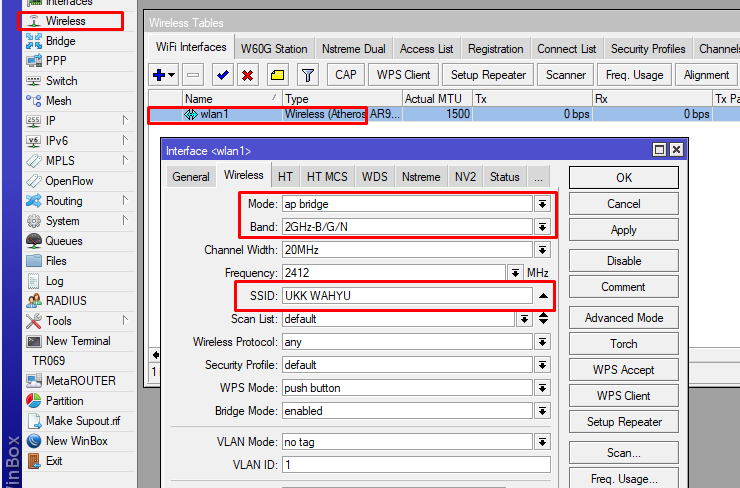
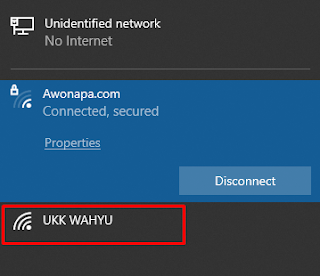
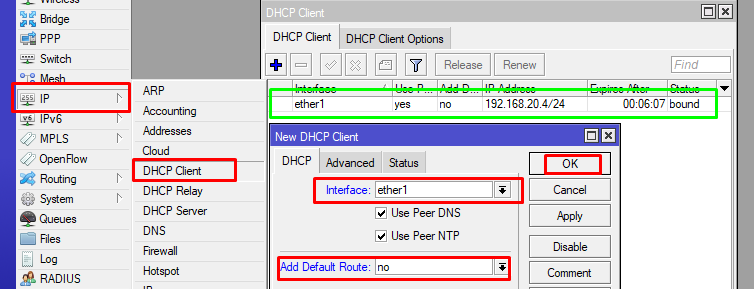

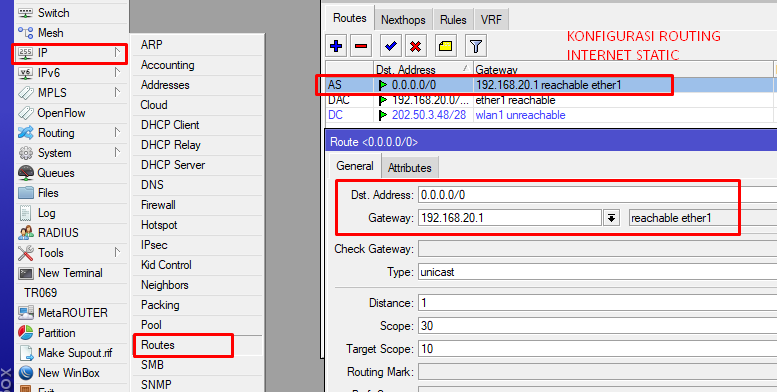


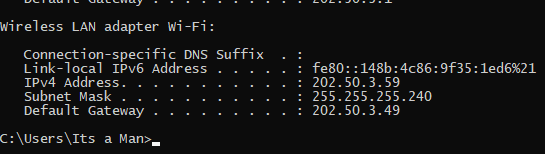
Komentar ini telah dihapus oleh pengarang.
BalasHapusBelajar dunia perutean itu sangat menguras otak atau aku saja yang lemah?
BalasHapusKomentar ini telah dihapus oleh pengarang.
BalasHapus